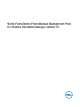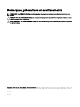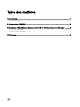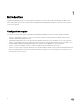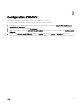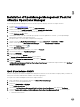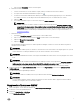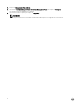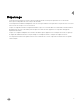Setup Guide
Table Of Contents
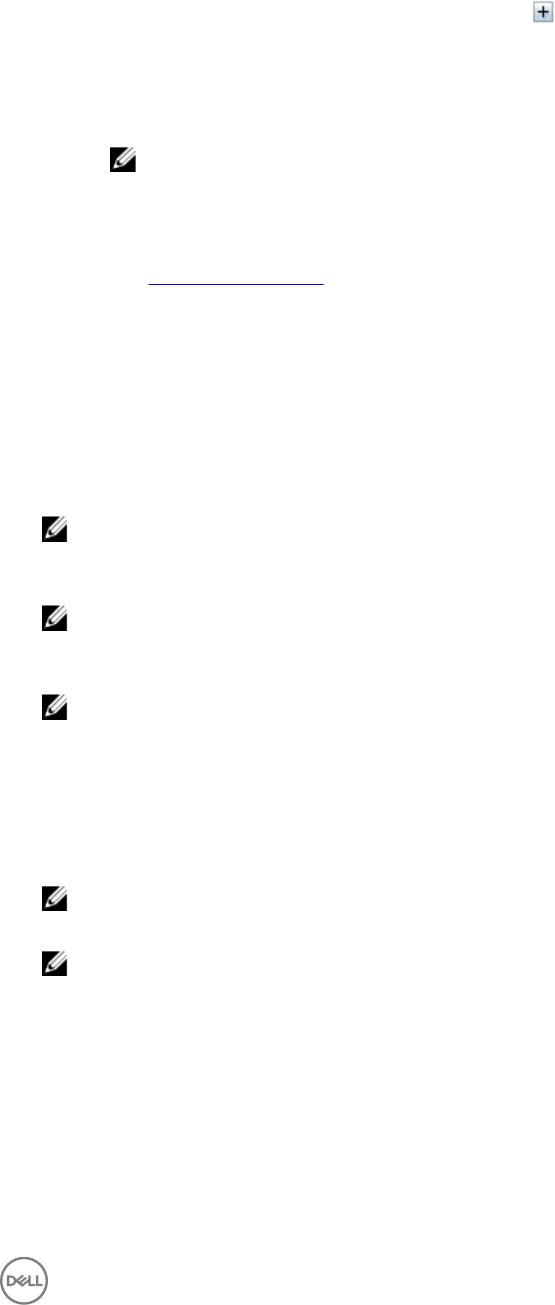
1. Dans le champ Description, saisissez une description.
b. Paramètres de base :
1. Saisissez le nom d’hôte, le nom de domaine complet (FQDN) ou l’adresse IP des instances OMIVV.
2. Pour ajouter des informations d’identication, cliquez sur .
3. Fournissez les informations d’identication admin (nom d’utilisateur par défaut) appropriées pour vous authentier
avec OMIVV et assurez-vous de disposer des droits d’administration pour vous authentier avec vROPS.
4. Cliquez sur OK.
5. Pour valider les paramètres que vous avez saisis, cliquez sur Test de connexion.
REMARQUE :
Assurez-vous que la surveillance étendue est activée, sinon le message d’erreur Unable to establish a valid
connection to the target system. Extended Monitoring is disabled. Enable Extended Monitoring in OMIVV
admin portal (Impossible d’établir une connexion valide au système cible. La surveillance étendue est désactivée.
Activez la surveillance étendue dans portail d’administration OMIVV) s’ache. Pour plus d’informations, voir
Conguration d’OMIVV.
c. Paramètres avancés :
1. Développez Paramètres avancés et sélectionnez un collecteur dans la liste.
2. Dell vous recommande de dénir la valeur sur Vrai pour utiliser la Découverte automatique.
3. Cliquez sur Enregistrer les paramètres.
4. Cliquez sur Fermer.
Dell OpenManage Management Pack for vRealize Operations Manager commence à collecter des données à partir de
l’instance de serveur OMIVV.
REMARQUE :
Une fois l’instance OMIVV ajoutée, les données et les alertes du serveur et du châssis sont remplies après trois cycles de
collecte de données. La durée par défaut d’un cycle de collecte de données est de 5 minutes.
REMARQUE :
Les informations d’identication vROPS sont requises an d’établir une relation entre les serveurs physiques et les hôtes
ESXi.
REMARQUE :
Si vous fournissez des informations d’identication non valides pour vROPS, le message d’erreur Unable to establish a
valid connection to the target system. Check that vROPS credentials are correct or not (Impossible d’établir une
connexion valide au système cible. Vériez que les informations d’identication vROPS sont correctes) s’ache.
6. Depuis le menu déroulant Liste de tableaux de bord, rendez-vous sur Page d’accueil et sélectionnez Tableaux de bord
Dell OpenManage
.
Les tableaux de bord Dell OpenManage s’achent.
REMARQUE :
Si vous modiez l’adresse IP OMIVV, mettez à jour l’adresse IP dans l’assistant Gestion de la solution.
REMARQUE :
Si vous souhaitez remplacer l’instance OMIVV existante par une autre instance OMIVV, supprimez l’instance OMIVV
existante, puis congurez une nouvelle instance OMIVV.
Suppression d’instances OMIVV
1. Dans un navigateur, ouvrez l’interface utilisateur de vRealize Operations Manager.
2. Connectez-vous en tant qu’administrateur.
3. Cliquez sur Administration → Solutions.
L’écran Gestion des solutions s’ache.
7